你有沒有嘗試過 卸載 Okta 瀏覽器插件? 你使用了哪些方法? 您確定已成功從您的 Mac 計算機上卸載它嗎? 好吧,我們在這裡是為了幫助您更好地了解。
如果我們要尋找最優秀的擴展之一,我們肯定會在列表中找到 Okta。 Okta 瀏覽器擴展可用於登錄應用程序和程序,特別是如果您不想一直手動輸入您的憑據。
另一方面,儘管上述擴展同樣有用,但人們仍然有理由想在 Mac 上卸載插件。 例如,他們想 加速他們的 Mac. 有些人可能太累了,無法處理它,或者有些人真的不再需要擴展了。
無論人們出於何種原因,您最好了解如何正確執行任務,我們隨時為您提供幫助。 在本文中,我們將討論如何在 Mac 上卸載插件的方法和工具,讓我們開始吧。
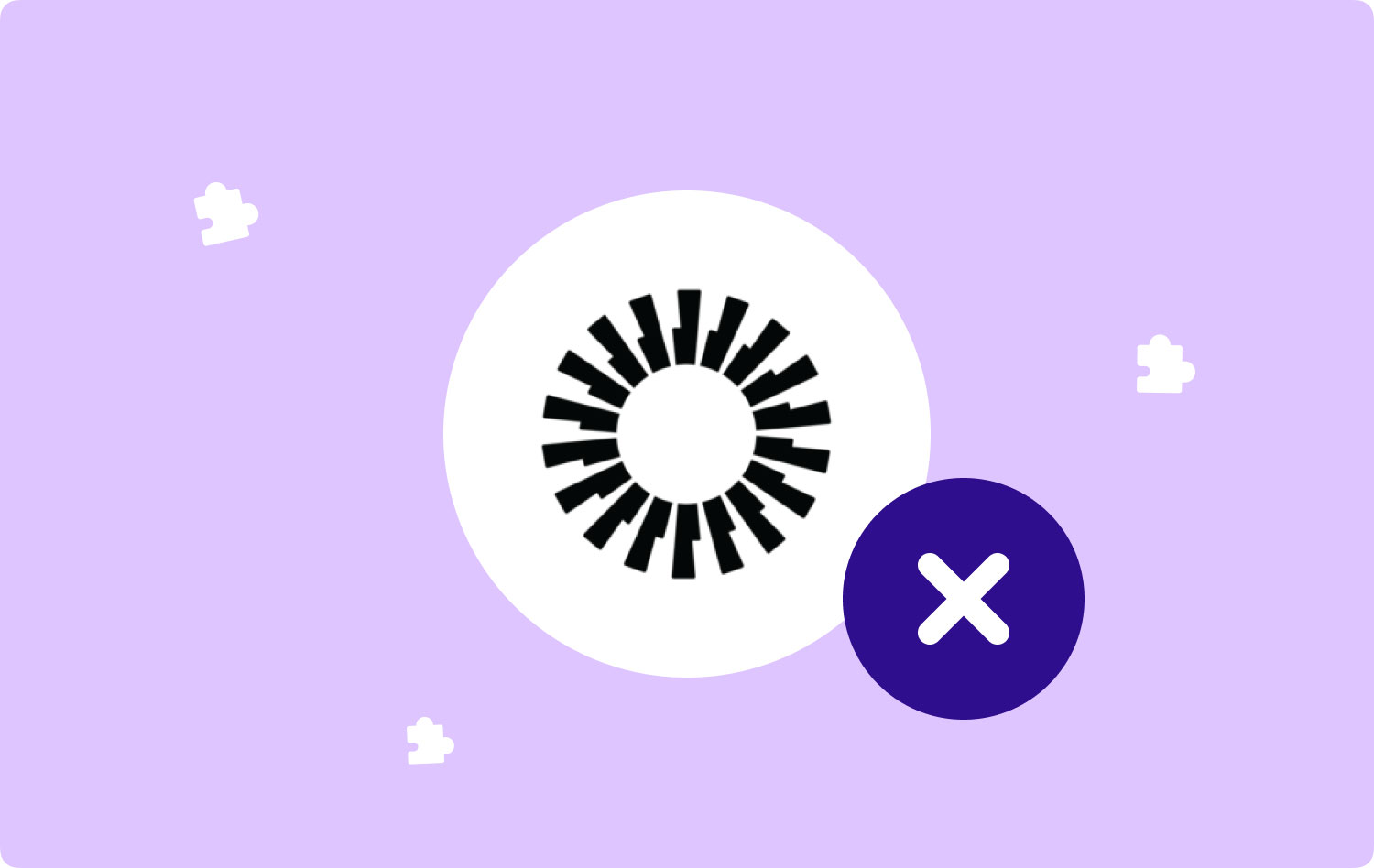
第 1 部分:了解 Okta 插件第 2 部分:如何卸載 Okta 瀏覽器插件?第 3 部分:卸載 Okta 瀏覽器插件的更好方法是什麼?總結一下
第 1 部分:了解 Okta 插件
在我們繼續深入討論如何卸載之前 高層雲 瀏覽器插件,讓我們更好地了解擴展。 擴展程序可以看作是打開瀏覽器時激活的小程序。 由於擴展也是資源,因此隨著時間的推移,它們會導致 Mac 計算機性能下降和變慢。
當設備用戶使用在線應用程序時,Okta 插件可用於提高安全性。 通過使用 Okta 插件,您無需手動輸入憑據,因為該擴展程序使用加密連接,允許用戶自動登錄任何應用程序。
該插件將確保您的所有憑據都受到保護,並且它在全球擁有大約一億用戶。 好吧,仍然有一些人想要卸載它的原因,無論他們有什麼原因,請讓我們知道如何在閱讀本文時成功執行卸載。
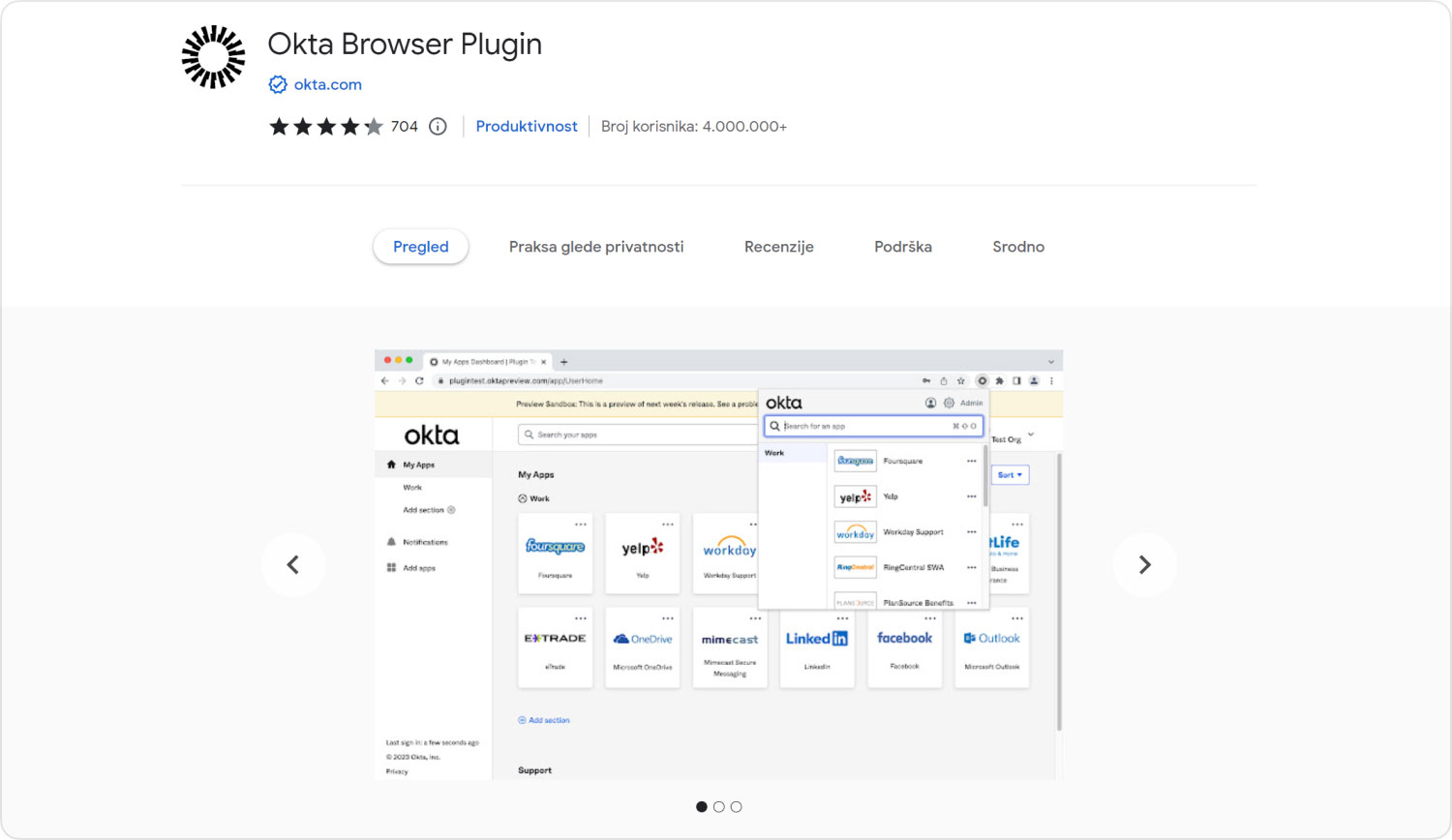
第 2 部分:如何卸載 Okta 瀏覽器插件?
現在讓我們了解如何通過以下步驟卸載 Okta 瀏覽器插件。
如何在 Chrome 上卸載 Okta?
- 首先,您必須打開 Chrome。
- 然後 右鍵單擊 在 Okta 的符號上,然後在將出現的菜單上,您必須 選擇從 Chrome 中刪除.
您還可以通過點擊三個點進入 Chrome 的設置,然後選擇更多工具,然後點擊擴展選項,您現在可以繼續選擇並一次刪除所有不必要的擴展。
如何在 Firefox 上卸載 Okta?
- 點擊 選項 瀏覽器右上角的欄。
- 選擇 附加組件.
- 繼續擴展。
- 然後選擇要刪除的 Okta 插件或其他項目。
如何在 Safari 上卸載 Okta?
- 打開菜單欄 Safari.
- 敲打 偏好.
- 去點擊 擴展 標籤。
- 選擇您要刪除的插件,然後選擇所選插件旁邊的卸載。
第 3 部分:卸載 Okta 瀏覽器插件的更好方法是什麼?
這是一件好事,我們有關於如何做的想法 卸載 Okta 瀏覽器插件. 這一次,我們必須使用一個工具,它被稱為 Techycub Mac Cleaner. 它是我們今天擁有的最先進的 Mac Cleaners 之一。 此工具一定會幫助您保持 Mac 計算機的健康和良好功能。
Mac Cleaner
快速掃描您的 Mac 並輕鬆清理垃圾文件。
檢查Mac的主要狀態,包括磁盤使用情況、CPU狀態、內存使用情況等。
只需點擊幾下即可加快您的 Mac 速度。
免費下載
在我們文章的這一部分,我們將更多地了解 Techycub Mac Cleaner 和所有的好東西 最好的電腦清潔劑 可以做。 我們列出了該工具的一些最佳功能,這些功能的實用性和實用性也會讓您驚嘆不已。
您是否長時間使用 Mac 電腦? 它肯定有很多文件是無意或有意複製的,最糟糕的是你甚至不記得你把這些文件保存在哪裡。 那麼, Techycub Mac Cleaner 將幫助您對所有已復制的文件進行排序,以便您能夠評估需要的文件和不需要的文件以及必須刪除的文件。
Techycub Mac Cleaner 還可以處理在 Mac 計算機上執行大量進程時保存的垃圾文件。 這些文件會佔用設備存儲的很大一部分,並可能導致設備速度逐漸變慢。 這 Techycub Mac Cleaner 可以幫助您在需要刪除這些文件時立即將其刪除。
如果您的 Mac 計算機上存儲了大量大文件,這也不是問題。 該工具還可以幫助您對它們進行分類,以便您可以輕鬆評估必須保留的內容和必須刪除的內容。 同樣的過程也適用於您從那以後一直保存在設備上的舊文件,尤其是如果您長時間使用 Mac 計算機。
Techycub Mac Cleaner 也被稱為當今最好的文件粉碎機之一,它可以幫助您刪除所有根本沒有任何用處的文件。 所以,如果你有很多,你可以使用 Techycub Mac Cleaner 盡快擺脫所有這些文件。
既然我們來這裡是為了知道如何
卸載 Okta 瀏覽器插件很好,我們也可以使用 Techycub Mac Cleaner 來做到這一點。 是的,它不僅適用於 Okta 瀏覽器插件,您還可以使用該工具卸載不再使用但仍安裝在 Mac 計算機上的任何應用程序或程序。 這 Techycub Mac Cleaner 還將確保在卸載應用程序或程序時刪除所有殘留文件。
似乎我們都對什麼感到滿意 Techycub Mac Cleaner 可以提供給我們所有人。 現在,我們已經閱讀了 Techycub Mac Cleaner,讓我們繼續了解有關如何卸載插件以及我們必須在下面刪除的所有其他應用程序或程序的步驟。
- 首先,我們必須確保我們已經安裝了 Techycub 我們電腦上的 Mac Cleaner。 安裝後打開該工具,然後您必須尋找 App卸載程序 您將在界面左側看到的模塊。 點擊並選擇模塊,然後選擇 瀏覽 選項卡以查看 Mac 計算機上安裝的所有應用程序。 掃描過程的時間跨度將取決於您的計算機上有多少應用程序。
- 掃描完成後,您將在界面右側看到應用程序列表。 選擇您要卸載其中的哪些,在繼續下一步之前,您必須在選擇和驗證所有選定的應用程序時確定無疑。
- 一旦您選擇的所有應用程序都經過驗證,您現在可以點擊 清潔 標籤。 它將採取 Techycub Mac Cleaner 幾分鐘即可刪除或 卸載 Okta 瀏覽器插件 以及您選擇的其他應用程序。
- 一旦 Techycub Mac Cleaner 已完成清理所有內容,您會看到一條通知說 清理完成 這是該工具已完成其工作的標誌。 您還可以通過點擊 評論 選項卡,您只需按照我們上面列出的相同說明進行操作。

人們也讀 在 Mac 上成功解鎖插件的兩種主要方法 2023 年 Mac 上最佳瀏覽器前五名
總結一下
很方便的是,我們對我們如何 卸載 Okta 瀏覽器插件 在我們的 Mac 電腦上。 我們還了解到一種工具,它不僅可以幫助我們卸載 Okta 瀏覽器插件,還可以幫助我們卸載我們需要刪除的其他應用程序或程序,這甚至是一種獎勵。 這 Techycub 在維護我們設備的健康方面,Mac Cleaner 確實是一個了不起的工具。
